লেখক:
Sara Rhodes
সৃষ্টির তারিখ:
9 ফেব্রুয়ারি. 2021
আপডেটের তারিখ:
1 জুলাই 2024
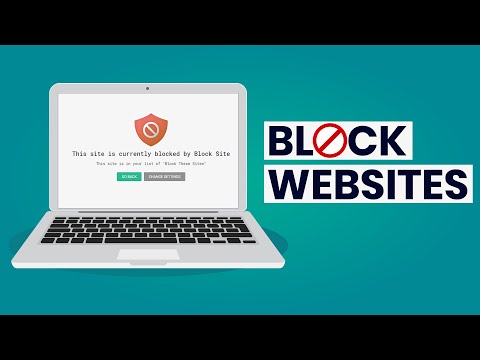
কন্টেন্ট
- ধাপ
- পদ্ধতি 4 এর 1: উইন্ডোজ
- 4 এর মধ্যে পদ্ধতি 2: ম্যাক ওএস এক্স
- 4 এর মধ্যে পদ্ধতি 3: আইফোন / আইপ্যাড
- পদ্ধতি 4 এর 4: অ্যান্ড্রয়েড ডিভাইস
- পরামর্শ
- সতর্কবাণী
এই প্রবন্ধে, আমরা আপনাকে দেখাব কিভাবে উইন্ডোজ বা ম্যাক ওএস এক্স কম্পিউটারে ব্রাউজারে একটি নির্দিষ্ট ওয়েবসাইটে অ্যাক্সেস ব্লক করতে হয়; এটি "হোস্ট" ফাইল সম্পাদনা করে করা যেতে পারে। আইফোন / আইপ্যাডে, "সেটিংস" অ্যাপ্লিকেশনে "বিধিনিষেধ" মেনুর মাধ্যমে সাইটে প্রবেশ বন্ধ রয়েছে। অ্যান্ড্রয়েড ব্যবহারকারীরা বিনামূল্যে ব্লকসাইট অ্যাপ ব্যবহার করে সাইটে প্রবেশ বন্ধ করতে পারেন।
ধাপ
পদ্ধতি 4 এর 1: উইন্ডোজ
 1 স্টার্ট মেনু খুলুন
1 স্টার্ট মেনু খুলুন  . পর্দার নিচের বাম কোণে উইন্ডোজ লোগোতে ক্লিক করুন; আপনি কী টিপতে পারেন জয়.
. পর্দার নিচের বাম কোণে উইন্ডোজ লোগোতে ক্লিক করুন; আপনি কী টিপতে পারেন জয়. - উইন্ডোজ 8 -এ, স্ক্রিনের উপরের ডানদিকে আপনার মাউস পয়েন্টার রাখুন এবং তারপরে ম্যাগনিফাইং গ্লাস আইকনে ক্লিক করুন।
 2 প্রবেশ করুন নোটবই স্টার্ট মেনুতে। স্টার্ট মেনুর শীর্ষে নোটপ্যাড উপস্থিত হয়।
2 প্রবেশ করুন নোটবই স্টার্ট মেনুতে। স্টার্ট মেনুর শীর্ষে নোটপ্যাড উপস্থিত হয়।  3 ডান ক্লিক করুন নোটবই এবং মেনু থেকে নির্বাচন করুন প্রশাসক হিসাবে চালান. প্রশাসক অধিকার দিয়ে নোটপ্যাড শুরু হবে - "হোস্ট" ফাইলে পরিবর্তন করার জন্য এটি প্রয়োজনীয়।
3 ডান ক্লিক করুন নোটবই এবং মেনু থেকে নির্বাচন করুন প্রশাসক হিসাবে চালান. প্রশাসক অধিকার দিয়ে নোটপ্যাড শুরু হবে - "হোস্ট" ফাইলে পরিবর্তন করার জন্য এটি প্রয়োজনীয়। - যদি আপনার কম্পিউটারে ট্র্যাকপ্যাড থাকে (মাউস নয়), মাউসে ডান-ক্লিক অনুকরণ করতে এটি দুটি আঙ্গুল দিয়ে আলতো চাপুন।
 4 ক্লিক করুন হ্যাঁঅনুরোধ করা হলে. আপনার কর্ম নিশ্চিত করতে এটি করুন। একটি নোটপ্যাড উইন্ডো খুলবে।
4 ক্লিক করুন হ্যাঁঅনুরোধ করা হলে. আপনার কর্ম নিশ্চিত করতে এটি করুন। একটি নোটপ্যাড উইন্ডো খুলবে।  5 ক্লিক করুন ফাইল > খোলা.
5 ক্লিক করুন ফাইল > খোলা. 6 "হোস্ট" ফাইল সহ ফোল্ডারটি খুলুন। আপনি "খুলুন" ক্লিক করার পরে:
6 "হোস্ট" ফাইল সহ ফোল্ডারটি খুলুন। আপনি "খুলুন" ক্লিক করার পরে: - উইন্ডোর বাম দিকে "এই পিসি" ট্যাবে যান;
- আপনার কম্পিউটারের হার্ড ড্রাইভে ডাবল ক্লিক করুন (সম্ভবত, এটি সি হিসাবে মনোনীত হয়েছে :);
- "উইন্ডোজ" ফোল্ডার খুলুন;
- নিচে স্ক্রোল করুন এবং "System32" ফোল্ডার খুলুন;
- নিচে স্ক্রোল করুন এবং ড্রাইভার ফোল্ডার খুলুন;
- "ইত্যাদি" ফোল্ডারটি খুলুন।
 7 সব ফাইল প্রদর্শন করুন। স্ক্রিনের নীচে টেক্সট ডকুমেন্টস মেনু খুলুন এবং সমস্ত ফাইল ক্লিক করুন। একটি সিরিজের ফাইল উইন্ডোতে উপস্থিত হবে।
7 সব ফাইল প্রদর্শন করুন। স্ক্রিনের নীচে টেক্সট ডকুমেন্টস মেনু খুলুন এবং সমস্ত ফাইল ক্লিক করুন। একটি সিরিজের ফাইল উইন্ডোতে উপস্থিত হবে। - 8 "হোস্ট" ফাইলটি সম্পাদনা করার অনুমতি দিন। "হোস্ট" ফাইলে ডান ক্লিক করুন, তারপরে:
- "বৈশিষ্ট্য" ক্লিক করুন;
- "নিরাপত্তা" এ ক্লিক করুন;
- "পরিবর্তন" ক্লিক করুন;
- "সম্পূর্ণ অ্যাক্সেস" এর পাশের বাক্সটি চেক করুন;
- ঠিক আছে> হ্যাঁ যখন অনুরোধ করা হবে;
- "বৈশিষ্ট্য" উইন্ডোটি বন্ধ করতে "ঠিক আছে" ক্লিক করুন।
 9 "হোস্ট" ফাইলে ডাবল ক্লিক করুন। হোস্ট ফাইলটি নোটপ্যাডে খুলবে - আপনি এখন এটি দেখতে এবং সম্পাদনা করতে পারেন।
9 "হোস্ট" ফাইলে ডাবল ক্লিক করুন। হোস্ট ফাইলটি নোটপ্যাডে খুলবে - আপনি এখন এটি দেখতে এবং সম্পাদনা করতে পারেন।  10 হোস্ট ফাইলের মাধ্যমে একেবারে শেষ পর্যন্ত স্ক্রোল করুন। এই ফাইলের নীচে দুটি লাইন আছে "লোকালহোস্ট"।
10 হোস্ট ফাইলের মাধ্যমে একেবারে শেষ পর্যন্ত স্ক্রোল করুন। এই ফাইলের নীচে দুটি লাইন আছে "লোকালহোস্ট"।  11 "হোস্ট" ফাইলের শেষ লাইনের নীচের ফাঁকা জায়গায় ক্লিক করুন। এই লাইনে রয়েছে ":: 1 লোকালহোস্ট" বা "127.0.0.1 লোকালহোস্ট"। নির্দিষ্ট রেখার নিচে কার্সার রাখুন।
11 "হোস্ট" ফাইলের শেষ লাইনের নীচের ফাঁকা জায়গায় ক্লিক করুন। এই লাইনে রয়েছে ":: 1 লোকালহোস্ট" বা "127.0.0.1 লোকালহোস্ট"। নির্দিষ্ট রেখার নিচে কার্সার রাখুন। - হোস্ট ফাইলে কিছু মুছবেন না।
 12 প্রবেশ করুন 127.0.0.1 এবং টিপুন ট্যাব. আপনার কম্পিউটারের মতামতের জন্য এই IP ঠিকানা। এখন, যদি আপনি একটি অবরুদ্ধ সাইটে যাওয়ার চেষ্টা করেন, একটি ত্রুটি বার্তা উপস্থিত হবে।
12 প্রবেশ করুন 127.0.0.1 এবং টিপুন ট্যাব. আপনার কম্পিউটারের মতামতের জন্য এই IP ঠিকানা। এখন, যদি আপনি একটি অবরুদ্ধ সাইটে যাওয়ার চেষ্টা করেন, একটি ত্রুটি বার্তা উপস্থিত হবে।  13 আপনি যে ওয়েবসাইটটি ব্লক করতে চান তার ঠিকানা লিখুন। উদাহরণস্বরূপ, যদি আপনি ইয়ানডেক্স ওয়েবসাইট ব্লক করতে চান, তাহলে প্রবেশ করুন www.yandex.ru.
13 আপনি যে ওয়েবসাইটটি ব্লক করতে চান তার ঠিকানা লিখুন। উদাহরণস্বরূপ, যদি আপনি ইয়ানডেক্স ওয়েবসাইট ব্লক করতে চান, তাহলে প্রবেশ করুন www.yandex.ru. - গুগল ক্রোমে সাইটগুলি ব্লক করতে, দুটি সাইটের ঠিকানা লিখুন - "www" উপসর্গ ছাড়াই এবং এই উপসর্গটি দিয়ে। উদাহরণস্বরূপ, ফেসবুক ব্লক করতে, প্রবেশ করুন 127.0.0.1 facebook.com www.facebook.com.
 14 ক্লিক করুন লিখুন. একটি নতুন লাইনে কার্সার প্রদর্শিত হয়। প্রবেশ করা কোডটি সেই সাইট থেকে অনুরোধগুলি পুনirectনির্দেশ করবে যা আপনি আপনার কম্পিউটার থেকে প্রতিক্রিয়া ঠিকানায় ব্লক করেছেন।
14 ক্লিক করুন লিখুন. একটি নতুন লাইনে কার্সার প্রদর্শিত হয়। প্রবেশ করা কোডটি সেই সাইট থেকে অনুরোধগুলি পুনirectনির্দেশ করবে যা আপনি আপনার কম্পিউটার থেকে প্রতিক্রিয়া ঠিকানায় ব্লক করেছেন। - প্রয়োজনে ওয়েবসাইটের যেকোনো ঠিকানা লিখুন, প্রতিটি নতুন ঠিকানা অবশ্যই একটি নতুন লাইনে প্রবেশ করতে হবে এবং লাইনটি IP ঠিকানা 127.0.0.1 দিয়ে শুরু করতে হবে।
- একটি সাইট ব্লক করতে নিশ্চিত হওয়ার জন্য, সাইটের ঠিকানার বিভিন্ন বানান লিখুন। উদাহরণস্বরূপ, Yandex ব্লক করতে, yandex.ru এবং https://www.yandex.ru/ লিখুন।
- 15 হোস্ট ফাইল সংরক্ষণ করুন। আপনি যদি শুধু ফাইল> সংরক্ষণ করুন ক্লিক করেন, আপনার পরিবর্তনগুলি সংরক্ষণ করা হবে না, তাই:
- "ফাইল" ক্লিক করুন;
- মেনু থেকে "সংরক্ষণ করুন" নির্বাচন করুন;
- "টেক্সট ডকুমেন্ট"> "সব ফাইল" ক্লিক করুন;
- "হোস্ট" ফাইলে ক্লিক করুন;
- "সংরক্ষণ করুন" ক্লিক করুন;
- অনুরোধ করা হলে "হ্যাঁ" ক্লিক করুন।
4 এর মধ্যে পদ্ধতি 2: ম্যাক ওএস এক্স
 1 স্পটলাইট খুলুন
1 স্পটলাইট খুলুন  . স্ক্রিনের উপরের ডান কোণে ম্যাগনিফাইং গ্লাস আইকনে ক্লিক করুন।
. স্ক্রিনের উপরের ডান কোণে ম্যাগনিফাইং গ্লাস আইকনে ক্লিক করুন।  2 প্রবেশ করুন টার্মিনাল. অনুসন্ধান ফলাফল তালিকার শীর্ষে একটি টার্মিনাল আইকন উপস্থিত হবে।
2 প্রবেশ করুন টার্মিনাল. অনুসন্ধান ফলাফল তালিকার শীর্ষে একটি টার্মিনাল আইকন উপস্থিত হবে।  3 টার্মিনাল আইকনে ডাবল ক্লিক করুন
3 টার্মিনাল আইকনে ডাবল ক্লিক করুন  .
. 4 "হোস্ট" ফাইলটি খুলুন। এটি করার জন্য, টার্মিনালে এই কোডটি প্রবেশ করান, এবং তারপর টিপুন ফিরে আসুন:
4 "হোস্ট" ফাইলটি খুলুন। এটি করার জন্য, টার্মিনালে এই কোডটি প্রবেশ করান, এবং তারপর টিপুন ফিরে আসুন: সুডো ন্যানো / ইত্যাদি / হোস্ট
 5 আপনার অপারেটিং সিস্টেমের পাসওয়ার্ড দিন। লগ ইন করার জন্য আপনি যে পাসওয়ার্ডটি ব্যবহার করেন তা লিখুন, তারপরে ক্লিক করুন ফিরে আসুন.
5 আপনার অপারেটিং সিস্টেমের পাসওয়ার্ড দিন। লগ ইন করার জন্য আপনি যে পাসওয়ার্ডটি ব্যবহার করেন তা লিখুন, তারপরে ক্লিক করুন ফিরে আসুন. - আপনি যখন টার্মিনালে প্রবেশ করেন তখন পাসওয়ার্ডের অক্ষর দেখতে পাবেন না।
 6 হোস্ট ফাইলের শেষে ব্লিঙ্কিং কার্সারটি রাখুন। কী টিপুন এবং ধরে রাখুন ↓যতক্ষণ না কার্সারটি "হোস্ট" ফাইলের শেষ লাইনের নিচে প্রদর্শিত হয়।
6 হোস্ট ফাইলের শেষে ব্লিঙ্কিং কার্সারটি রাখুন। কী টিপুন এবং ধরে রাখুন ↓যতক্ষণ না কার্সারটি "হোস্ট" ফাইলের শেষ লাইনের নিচে প্রদর্শিত হয়।  7 স্থানীয় হোস্ট ঠিকানা লিখুন। প্রবেশ করুন 127.0.0.1 একটি নতুন লাইন। আপনার কম্পিউটারের মতামতের জন্য এই IP ঠিকানা।
7 স্থানীয় হোস্ট ঠিকানা লিখুন। প্রবেশ করুন 127.0.0.1 একটি নতুন লাইন। আপনার কম্পিউটারের মতামতের জন্য এই IP ঠিকানা।  8 কী টিপুন ট্যাব. কার্সারটি ডানদিকে চলে যাবে।
8 কী টিপুন ট্যাব. কার্সারটি ডানদিকে চলে যাবে। - কী চাপবেন না ফিরে আসুন.
 9 আপনি যে ওয়েবসাইটটি ব্লক করতে চান তার ঠিকানা লিখুন। উদাহরণস্বরূপ, যদি আপনি ইয়ানডেক্স ওয়েবসাইট ব্লক করতে চান, তাহলে প্রবেশ করুন www.yandex.ru.
9 আপনি যে ওয়েবসাইটটি ব্লক করতে চান তার ঠিকানা লিখুন। উদাহরণস্বরূপ, যদি আপনি ইয়ানডেক্স ওয়েবসাইট ব্লক করতে চান, তাহলে প্রবেশ করুন www.yandex.ru. - নতুন লাইনটি এইরকম হওয়া উচিত: 127.0.0.1 www.yandex.ru.
- একটি সাইট ব্লক করতে নিশ্চিত হওয়ার জন্য, সাইটের ঠিকানার বিভিন্ন বানান লিখুন। উদাহরণস্বরূপ, Yandex ব্লক করতে, yandex.ru এবং https://www.yandex.ru/ লিখুন।
- গুগল ক্রোমে সাইটগুলি ব্লক করতে, দুটি সাইটের ঠিকানা লিখুন - "www" উপসর্গ ছাড়াই এবং এই উপসর্গটি দিয়ে। উদাহরণস্বরূপ, ফেসবুক ব্লক করতে, প্রবেশ করুন 127.0.0.1 facebook.com www.facebook.com.
 10 কী টিপুন ফিরে আসুন. প্রবেশ করা কোডটি সেই সাইট থেকে অনুরোধগুলি পুনirectনির্দেশ করবে যা আপনি আপনার কম্পিউটার থেকে প্রতিক্রিয়া ঠিকানায় ব্লক করেছেন।
10 কী টিপুন ফিরে আসুন. প্রবেশ করা কোডটি সেই সাইট থেকে অনুরোধগুলি পুনirectনির্দেশ করবে যা আপনি আপনার কম্পিউটার থেকে প্রতিক্রিয়া ঠিকানায় ব্লক করেছেন। - প্রয়োজনে যেকোনো ওয়েবসাইটের ঠিকানা লিখুন, প্রতিটি নতুন ঠিকানা অবশ্যই একটি নতুন লাইনে প্রবেশ করতে হবে এবং লাইনটি IP ঠিকানা 127.0.0.1 দিয়ে শুরু করতে হবে।
 11 চাবি টিপুন নিয়ন্ত্রণ+এক্স. এখন নিশ্চিত করুন যে আপনি আপনার পরিবর্তনগুলি সংরক্ষণ করতে চান।
11 চাবি টিপুন নিয়ন্ত্রণ+এক্স. এখন নিশ্চিত করুন যে আপনি আপনার পরিবর্তনগুলি সংরক্ষণ করতে চান।  12 ক্লিক করুন Yসম্পাদিত হোস্ট ফাইল সংরক্ষণ করতে। ফাইলটি কোন নামে সংরক্ষণ করতে হবে তা সিস্টেম জিজ্ঞাসা করবে। মূল "হোস্ট" ফাইলটি ওভাররাইট করা প্রয়োজন, তাই ফাইলের নাম স্পর্শ করবেন না।
12 ক্লিক করুন Yসম্পাদিত হোস্ট ফাইল সংরক্ষণ করতে। ফাইলটি কোন নামে সংরক্ষণ করতে হবে তা সিস্টেম জিজ্ঞাসা করবে। মূল "হোস্ট" ফাইলটি ওভাররাইট করা প্রয়োজন, তাই ফাইলের নাম স্পর্শ করবেন না।  13 কী টিপুন ফিরে আসুন. আপনার পরিবর্তনগুলি সংরক্ষণ করা হবে এবং মূল হোস্ট ফাইল ওভাররাইট করা হবে। পাঠ্য সম্পাদক বন্ধ হবে এবং আপনাকে টার্মিনালে ফিরিয়ে দেওয়া হবে। এখন থেকে, আপনার কম্পিউটারের যে কোনও ব্রাউজারে নির্দিষ্ট সাইট (গুলি) অ্যাক্সেস ব্লক করা হবে।
13 কী টিপুন ফিরে আসুন. আপনার পরিবর্তনগুলি সংরক্ষণ করা হবে এবং মূল হোস্ট ফাইল ওভাররাইট করা হবে। পাঠ্য সম্পাদক বন্ধ হবে এবং আপনাকে টার্মিনালে ফিরিয়ে দেওয়া হবে। এখন থেকে, আপনার কম্পিউটারের যে কোনও ব্রাউজারে নির্দিষ্ট সাইট (গুলি) অ্যাক্সেস ব্লক করা হবে।
4 এর মধ্যে পদ্ধতি 3: আইফোন / আইপ্যাড
 1 সেটিংস অ্যাপ চালু করুন
1 সেটিংস অ্যাপ চালু করুন  . হোম স্ক্রিনে ধূসর গিয়ার-আকৃতির আইকনে ক্লিক করুন।
. হোম স্ক্রিনে ধূসর গিয়ার-আকৃতির আইকনে ক্লিক করুন। 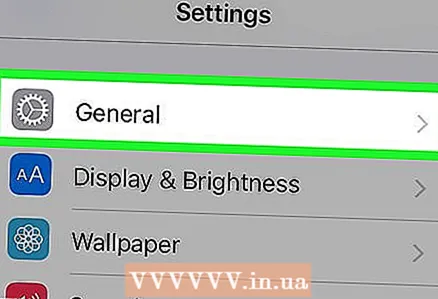 2 স্ক্রোল করুন এবং আলতো চাপুন প্রধান. এই বিকল্পটি স্ক্রিনের নীচে (আইফোনে) বা স্ক্রিনের উপরের বাম কোণে (আইপ্যাডে) অবস্থিত।
2 স্ক্রোল করুন এবং আলতো চাপুন প্রধান. এই বিকল্পটি স্ক্রিনের নীচে (আইফোনে) বা স্ক্রিনের উপরের বাম কোণে (আইপ্যাডে) অবস্থিত।  3 স্ক্রোল করুন এবং আলতো চাপুন বিধিনিষেধ. আপনি এই বিকল্পটি পর্দার মাঝখানে পাবেন।
3 স্ক্রোল করুন এবং আলতো চাপুন বিধিনিষেধ. আপনি এই বিকল্পটি পর্দার মাঝখানে পাবেন।  4 পাসওয়ার্ড লিখুন. এই পাসওয়ার্ড দিয়ে, আপনি আপনার আইফোন বা আইপ্যাডে সীমাবদ্ধতা সেট করেছেন।
4 পাসওয়ার্ড লিখুন. এই পাসওয়ার্ড দিয়ে, আপনি আপনার আইফোন বা আইপ্যাডে সীমাবদ্ধতা সেট করেছেন। - যদি কোন সীমাবদ্ধতা সেট করা না থাকে, নিষেধাজ্ঞা সক্ষম করুন আলতো চাপুন এবং আপনার পাসওয়ার্ডটি দুবার লিখুন।
 5 স্ক্রোল করুন এবং আলতো চাপুন ওয়েবসাইট. এটি অনুমোদিত সামগ্রী বিভাগে সবচেয়ে নিচের বিকল্প।
5 স্ক্রোল করুন এবং আলতো চাপুন ওয়েবসাইট. এটি অনুমোদিত সামগ্রী বিভাগে সবচেয়ে নিচের বিকল্প।  6 আলতো চাপুন প্রাপ্তবয়স্কদের সাইটে প্রবেশ সীমাবদ্ধ করুন. এই বিকল্পের পাশে একটি নীল চেকমার্ক উপস্থিত হবে।
6 আলতো চাপুন প্রাপ্তবয়স্কদের সাইটে প্রবেশ সীমাবদ্ধ করুন. এই বিকল্পের পাশে একটি নীল চেকমার্ক উপস্থিত হবে। 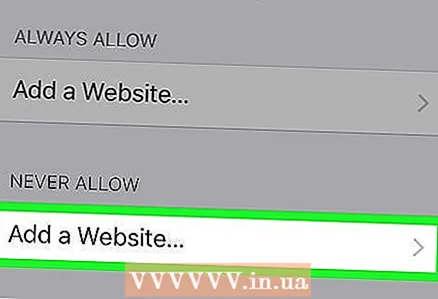 7 আলতো চাপুন সাইট যোগ করুন আরও তথ্যের জন্য, কখনও খুলবেন না বিভাগটি দেখুন। এই বিকল্পটি পর্দার নীচে অবস্থিত।
7 আলতো চাপুন সাইট যোগ করুন আরও তথ্যের জন্য, কখনও খুলবেন না বিভাগটি দেখুন। এই বিকল্পটি পর্দার নীচে অবস্থিত। 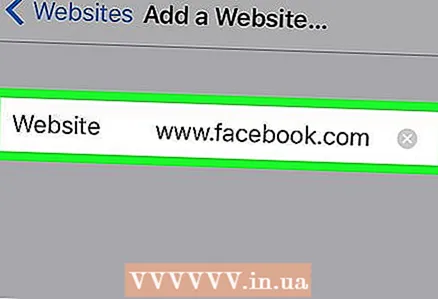 8 আপনি যে সাইটটি ব্লক করতে চান তার URL লিখুন। "Www" উপসর্গ দিয়ে শুরু করুন এবং ডোমেন ট্যাগ দিয়ে শেষ করুন (উদাহরণস্বরূপ, ".ru" বা ".com"); এইভাবে, "https: //" উপসর্গ উপেক্ষা করুন।
8 আপনি যে সাইটটি ব্লক করতে চান তার URL লিখুন। "Www" উপসর্গ দিয়ে শুরু করুন এবং ডোমেন ট্যাগ দিয়ে শেষ করুন (উদাহরণস্বরূপ, ".ru" বা ".com"); এইভাবে, "https: //" উপসর্গ উপেক্ষা করুন। - উদাহরণস্বরূপ, আইফোন / আইপ্যাডে ফেসবুক সাইট ব্লক করতে, www.facebook.com লিখুন।
 9 আলতো চাপুন প্রস্তুত. আপনি এই নীল বোতামটি আপনার কীবোর্ডের নিচের ডানদিকে পাবেন। এটি সাফারিতে নির্বাচিত সাইটটি ব্লক করবে।
9 আলতো চাপুন প্রস্তুত. আপনি এই নীল বোতামটি আপনার কীবোর্ডের নিচের ডানদিকে পাবেন। এটি সাফারিতে নির্বাচিত সাইটটি ব্লক করবে। - চাইলে অন্যান্য জনপ্রিয় মোবাইল ব্রাউজার যেমন ফায়ারফক্স এবং ক্রোমের সাথে এই ধাপগুলো পুনরাবৃত্তি করুন।
পদ্ধতি 4 এর 4: অ্যান্ড্রয়েড ডিভাইস
- 1 ব্লকসাইট অ্যাপটি ইনস্টল করুন। এটি আপনার অ্যান্ড্রয়েড ডিভাইসে ওয়েবসাইট এবং অ্যাপ্লিকেশনগুলিতে অ্যাক্সেস ব্লক করে। খেলার বাজার খুলুন
 , এবং তারপর:
, এবং তারপর: - অনুসন্ধান বারে ক্লিক করুন;
- প্রবেশ করুন ব্লকসাইট এবং "খুঁজুন" ক্লিক করুন;
- ব্লকসাইটের পাশে ইনস্টল করুন আলতো চাপুন - বিভ্রান্তিকর অ্যাপস এবং সাইটগুলি ব্লক করুন;
- অনুরোধ করা হলে "গ্রহণ করুন" ক্লিক করুন।
- 2 ইনস্টল করা অ্যাপ্লিকেশনটি চালান। প্লে স্টোরে "খুলুন" বা অ্যাপ্লিকেশন বারের shাল আকৃতির আইকনে ক্লিক করুন।
- 3 আলতো চাপুন সক্ষম করুন (চালু করা). এটি পর্দার নীচে একটি সবুজ বোতাম।
- 4 অনুরোধ করা হলে "বুঝেছি" ক্লিক করুন। "সেটিংস" অ্যাপ্লিকেশনের "অ্যাক্সেস" মেনু খুলবে; অন্যথায়, নিম্নলিখিতগুলি করুন:
- "সেটিংস" অ্যাপ্লিকেশন চালু করুন;
- স্ক্রোল করুন এবং অ্যাক্সেসিবিলিটি আলতো চাপুন।
- 5 ব্লকসাইট সক্রিয় করুন। অ্যাক্সেস মেনুতে, নিম্নলিখিতগুলি করুন:
- "ব্লকসাইট" ক্লিক করুন;
- "ব্লকসাইট" এর পাশে ধূসর টগল আলতো চাপুন
 .
.
- 6 আবার ব্লক সাইট চালান। আপনি যদি এই অ্যাপ্লিকেশনটি বন্ধ বা ছোট করেন তবে এটি করুন।
- 7 ক্লিক করুন +. এটি পর্দার নিচের ডানদিকে একটি সবুজ বোতাম। একটি পেজ খুলবে যেখানে আপনি ওয়েবসাইট ব্লক করতে পারবেন।
- 8 ওয়েবসাইটের ঠিকানা লিখুন। স্ক্রিনের উপরের টেক্সট বক্সে ক্লিক করুন এবং তারপর ওয়েবসাইটের ঠিকানা লিখুন (উদাহরণস্বরূপ, facebook.com).
- 9 আলতো চাপুন
 . এই আইকনটি স্ক্রিনের উপরের ডানদিকে রয়েছে। সাইটটি ব্লক করা সাইটের তালিকায় যুক্ত হবে, অর্থাৎ এই সাইটটি গুগল ক্রোমে খুলবে না।
. এই আইকনটি স্ক্রিনের উপরের ডানদিকে রয়েছে। সাইটটি ব্লক করা সাইটের তালিকায় যুক্ত হবে, অর্থাৎ এই সাইটটি গুগল ক্রোমে খুলবে না। - ব্ল্যাকলিস্ট থেকে একটি সাইট অপসারণ করতে, সাইটের ঠিকানার ডানদিকে ট্র্যাশ ক্যান আইকনে ক্লিক করুন।
- 10 সমস্ত অ্যাপ্লিকেশন বন্ধ করুন। একটি অ্যাপকে সাময়িকভাবে ব্লক করার জন্য, স্ক্রিনের নিচের ডানদিকে "+" ট্যাপ করুন, "অ্যাপস" ট্যাপ করুন এবং একটি অ্যাপ সিলেক্ট করুন।
- একটি অ্যাপ আনব্লক করতে, অ্যাপের ডানদিকে ট্র্যাশ ক্যান আইকনে ক্লিক করুন।
- 11 প্রাপ্তবয়স্কদের সামগ্রী ব্লক করুন (যদি প্রয়োজন হয়)। প্রাপ্তবয়স্কদের জন্য বা নিষিদ্ধ বিষয়বস্তু সহ ওয়েবসাইটগুলিতে কীভাবে অ্যাক্সেস ব্লক করবেন তা জানতে, এই নিবন্ধটি পড়ুন।
পরামর্শ
- যখন আপনি হোস্ট ফাইল সম্পাদনা করেন, হোস্ট ফাইল এবং ব্রাউজারের মধ্যে দ্বন্দ্ব রোধ করতে আপনার কম্পিউটারের DNS ক্যাশে সাফ করুন।
- হোস্ট ফাইলে আপনার যুক্ত করা সাইটটি আনব্লক করতে, সেই ফাইলটি খুলুন এবং যোগ করা লাইনগুলি সরান। আপনার পরিবর্তনগুলি সংরক্ষণ করতে ভুলবেন না; অন্যথায়, সাইটগুলি অবরুদ্ধ হতে থাকবে।
- আইফোনের বিধিনিষেধ সাফারি এবং অন্য যেকোনো ব্রাউজারে প্রযোজ্য।
সতর্কবাণী
- হোস্ট ফাইল সবসময় ওয়েবসাইট ব্লক করে না। এই ক্ষেত্রে, বিভিন্ন ব্রাউজারে সাইটগুলি ব্লক করার চেষ্টা করুন।



